这篇文章将为大家详细讲解有关如何快捷利用Windows7截图工具,小编觉得挺实用的,因此分享给大家做个参考,希望大家阅读完这篇文章后可以有所收获。
方法一:使用“Print”按键/“ctrl”+“Print”按键
在键盘上按下“Print”按键,随后打开画图工具进行粘贴就可以了,但大家要注意这个按键截取的画面是全屏。

方法二:使用“Alt”+“Print”按键
这两个按键是截取当前正在使用的窗口,不同于全屏截图,这样截取的画面更加精准,随后打开画图工具就可以进行粘贴了。

方法三:设置截图工具快捷键
1.点击“开始菜单”图标,随后右键点击“截图工具”选择“属性”进入。
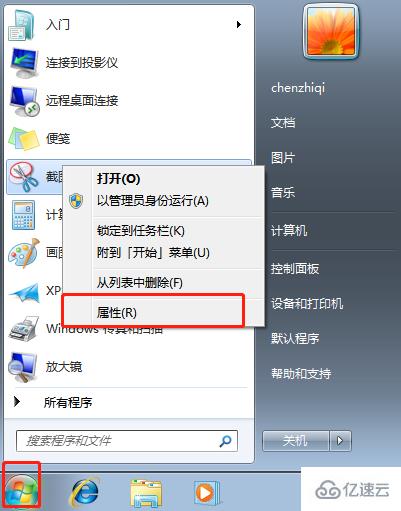
2.在弹出的属性界面中找到“快捷方式”进行设置“快捷键”,一般都是“Ctrl+alt+”。记住不要与系统的快捷热键冲突。
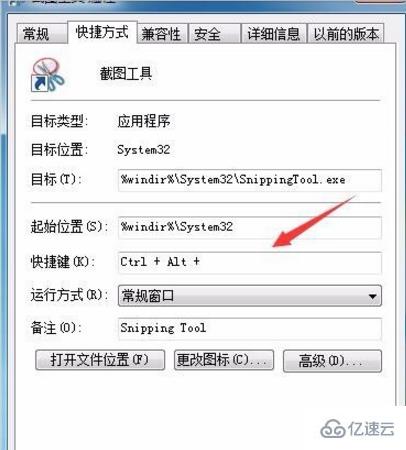
关于“如何快捷利用Windows7截图工具”这篇文章就分享到这里了,希望以上内容可以对大家有一定的帮助,使各位可以学到更多知识,如果觉得文章不错,请把它分享出去让更多的人看到。
免责声明:本站发布的内容(图片、视频和文字)以原创、转载和分享为主,文章观点不代表本网站立场,如果涉及侵权请联系站长邮箱:is@yisu.com进行举报,并提供相关证据,一经查实,将立刻删除涉嫌侵权内容。